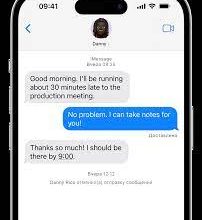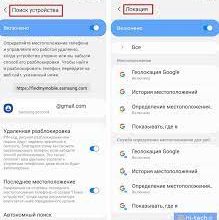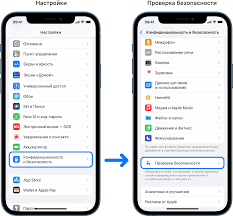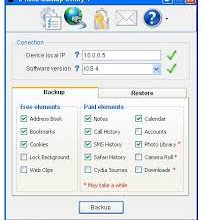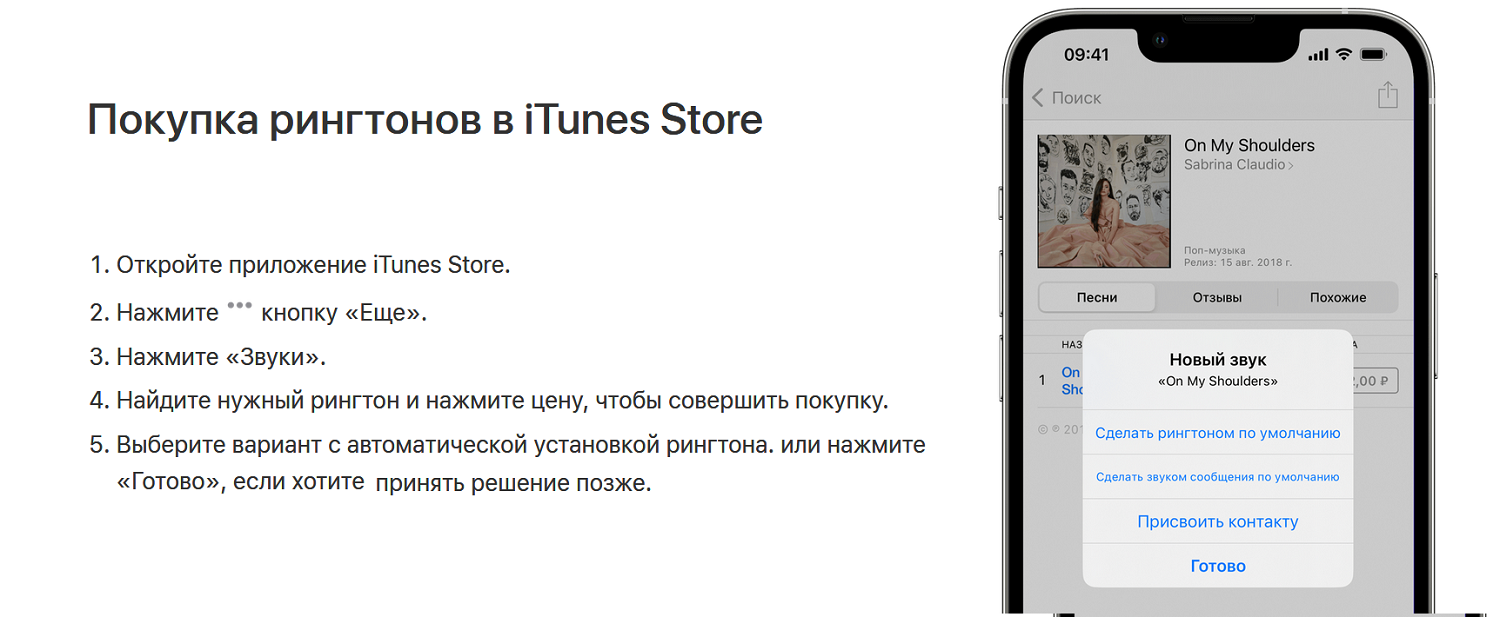
Владение уникальным и отличным от стандартных рингтоном на iPhone может быть достаточно важным и приятным. Однако, часто пользователи сталкиваются с проблемой ограниченного выбора рингтонов в официальном магазине приложений. Один из способов получить бесплатный и индивидуальный рингтон – создать его самостоятельно. В этой статье мы расскажем как создать рингтон для iPhone бесплатно с помощью программы iTunes.
Первым шагом к созданию рингтона является выбор понравившейся мелодии. Можно использовать любой аудиофайл, который вам нравится – музыку из коллекции iTunes, скачанную из Интернета или записанную вами самостоятельно. Необходимо учесть, что рингтон на iPhone должен иметь длительность не более 30 секунд.
После выбора аудиофайла необходимо открыть его в программе iTunes и выбрать нужные участки для рингтона. Для этого следует выбрать пункт «Информация» в контекстном меню аудиофайла и перейти на вкладку «Опции». В этом разделе стоит отметить галочкой опцию «начало и окончание», после чего указать нужные временные отметки для рингтона.
Далее следует вырезать выбранные участки аудиофайла с помощью функции «Обрезать». При этом, исходный аудиофайл остается в коллекции iTunes, а выделенный участок сохраняется отдельным аудиофайлом. Важно помнить, что для создания рингтона на iPhone формат аудиофайла должен быть m4r, поэтому после обрезки необходимо изменить формат файла на m4r.
Как создать рингтон для iPhone в iTunes
Если вы хотите настроить уникальный рингтон для своего iPhone, у вас есть возможность создать его бесплатно с помощью программы iTunes на вашем компьютере. Процесс довольно прост и не требует никаких специальных навыков в области музыки или программирования. Вот пошаговая инструкция:
- Откройте программу iTunes на вашем компьютере.
- Выберите песню из вашей медиатеки iTunes, которую вы хотите использовать в качестве рингтона. Убедитесь, что эта песня совместима с вашим iPhone.
- Щелкните правой кнопкой мыши на выбранной песне и выберите пункт «Информация».
- В открывшемся окне перейдите на вкладку «Параметры» и установите время начала и окончания оригинальной песни, чтобы выделить участок, который хотите использовать в качестве рингтона. Обычно длительность рингтона составляет около 30 секунд.
- Нажмите кнопку «ОК», чтобы сохранить изменения и закрыть окно «Информация».
- Вернитесь в медиатеку iTunes и найдите созданную вами песню с отмеченным участком.
- Щелкните правой кнопкой мыши на песне и выберите пункт «Создать версию в AAC». iTunes автоматически создаст новую версию песни с заданными вами параметрами.
- Найдите новую версию песни в медиатеке iTunes и переименуйте ее в формате «имя рингтона.m4r» (например, «мойрингтон.m4r»).
- Подключите iPhone к компьютеру с помощью USB-кабеля.
- Перетащите файл рингтона с расширением .m4r в раздел «Звуки» вашего iPhone в боковой панели iTunes.
- Дождитесь завершения синхронизации и отключите iPhone от компьютера.
- На вашем iPhone перейдите в меню «Настройки» > «Звуки» > «Рингтоны» и найдите созданный вами рингтон в списке доступных.
- Выберите новый рингтон и наслаждайтесь уникальным звучанием вашего iPhone!
Теперь у вас есть свой собственный рингтон для iPhone, созданный бесплатно с помощью программы iTunes. Вы можете повторить этот процесс для любого количества песен и настроить разные рингтоны для разных контактов или ситуаций. Удачи!
Шаг 1: Загрузка и установка iTunes

Вы можете загрузить iTunes с официального веб-сайта Apple. Для этого:
- Откройте любой веб-браузер на своем компьютере.
- Перейдите на официальный веб-сайт Apple по адресу https://www.apple.com/ru/itunes/download/.
- На странице загрузки выберите версию iTunes для вашей операционной системы (Windows или macOS).
- Нажмите на кнопку «Загрузить» и дождитесь окончания загрузки файла установщика.
- По завершении загрузки откройте файл установщика iTunes и следуйте инструкциям по установке.
После успешной установки iTunes на ваш компьютер вы будете готовы приступить к созданию рингтонов для iPhone.
Скачать iTunes с официального сайта
Для создания рингтона для iPhone в iTunes необходимо иметь установленное приложение iTunes на компьютере. Если у вас еще нет iTunes, вы можете скачать его с официального сайта Apple.
Чтобы скачать iTunes, следуйте инструкциям ниже:
| 1. | Откройте ваш веб-браузер и перейдите на официальный сайт Apple. |
| 2. | На главной странице сайта найдите раздел «Music» и выберите его. |
| 3. | В меню навигации вверху страницы найдите ссылку «iTunes» и нажмите на нее. |
| 4. | Вы попадете на страницу с описанием iTunes. Прокрутите страницу вниз и найдите кнопку «Скачать iTunes». Нажмите на нее. |
| 5. | В открывшемся окне выберите операционную систему вашего компьютера и нажмите кнопку «Скачать». |
| 6. | После завершения загрузки запустите загруженный файл и следуйте инструкциям инсталлятора для установки iTunes. |
Теперь у вас есть установленное и готовое к использованию приложение iTunes на вашем компьютере. Вы готовы переходить к следующему шагу, чтобы бесплатно создать рингтон для iPhone.
Установить программу на компьютер
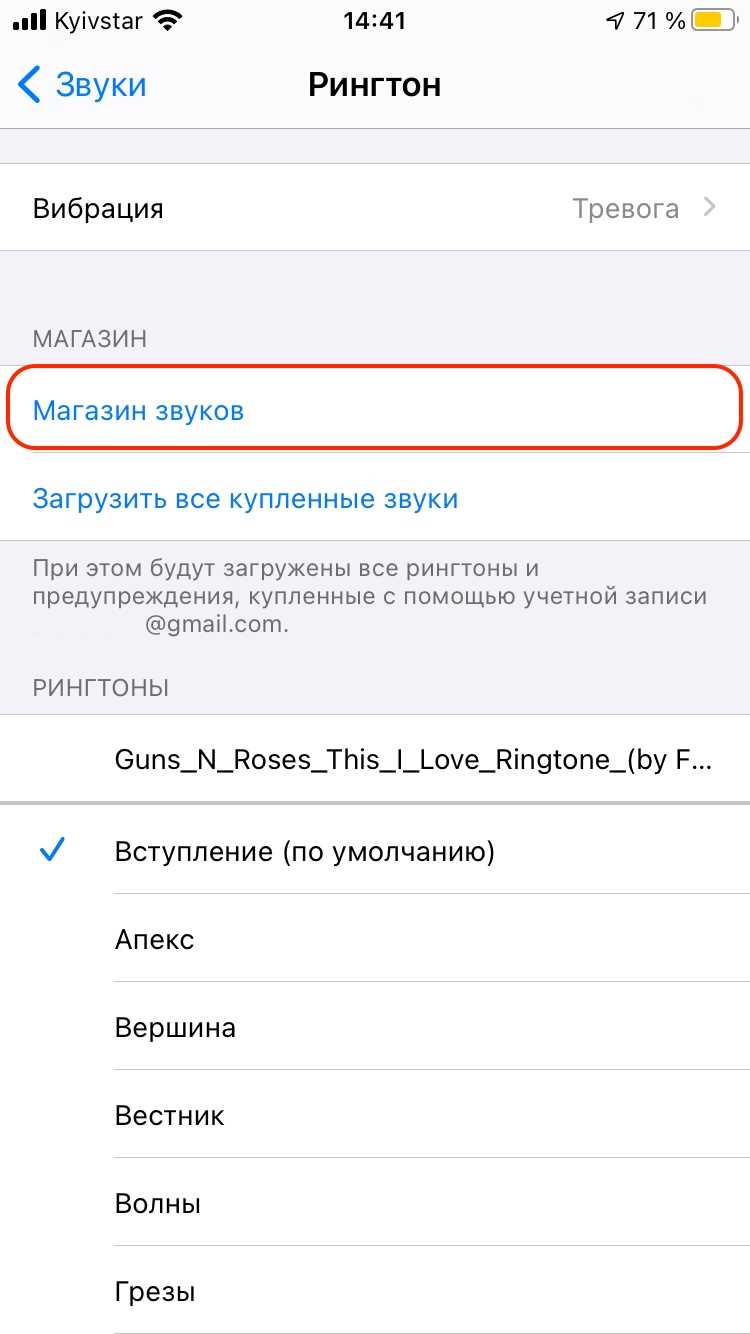
Установка iTunes на компьютер осуществляется следующим образом:
- Откройте веб-браузер и перейдите на официальный сайт Apple.
- На главной странице найдите иконку iTunes и щелкните по ней.
- На странице загрузки выберите версию iTunes для вашей операционной системы (Windows или Mac) и нажмите кнопку «Скачать».
- Дождитесь окончания загрузки файла установщика.
- Запустите файл установщика iTunes и следуйте инструкциям на экране.
После завершения установки iTunes на ваш компьютер, вы можете приступить к созданию рингтона для iPhone при помощи этой программы.
Шаг 2: Выбор и загрузка аудиофайла
После успешной установки iTunes на ваш компьютер вам необходимо выбрать подходящий аудиофайл, который вы хотели бы использовать в качестве рингтона для вашего iPhone.
Вы можете использовать любую песню или звуковой эффект, который уже есть у вас в библиотеке iTunes.
Если нужного аудиофайла еще нет в iTunes, вы можете загрузить его на компьютер из других источников, таких как онлайн-магазины музыки или сайты с бесплатными звуковыми эффектами.
Важно учитывать, что рингтон для iPhone должен иметь промежуток продолжительностью не более 30 секунд. Поэтому перед выбором аудиофайла рекомендуется его предварительно обрезать или выбрать только нужные секунды для создания рингтона.
Когда вы решили, какой аудиофайл использовать, следуйте инструкциям в программе iTunes для загрузки этого файла в вашу медиатеку. Обычно это делается путем перетаскивания файла в окно iTunes или выбора опции «Добавить файл в библиотеку» из меню программы.
После успешной загрузки аудиофайла в медиатеку iTunes вы будете готовы продолжить процесс создания рингтона для iPhone.
Поиск подходящего музыкального трека
1. Прослушивание музыки из своей коллекции.
Прослушивание уже имеющихся у вас треков – это простой и доступный способ найти подходящую мелодию. Вы можете отыскать песни, которые вам нравятся и которые хорошо звучат в ограниченные сроки для рингтона. Обратите внимание на мелодичность, ритм и ваши предпочтения.
2. Использование онлайн-музыкальных сервисов.
Существует множество онлайн-сервисов, которые предлагают миллионы музыкальных треков для прослушивания и загрузки. Вы можете использовать эти сервисы для поиска рингтонов, созданных другими пользователями, или для прослушивания треков и выбора наиболее подходящего вам. Некоторые популярные музыкальные сервисы включают Spotify, Apple Music, SoundCloud и др.
3. Поиск музыки на специализированных сайтах для рингтонов.
На интернет-сайтах, специализирующихся на создании и распространении рингтонов, вы можете найти широкий выбор музыкальных треков разных жанров и стилей. Обычно эти веб-сайты предлагают возможность прослушивания и загрузки треков бесплатно или за небольшую плату. Выберите сайт, который предлагает удобный поиск и позволяет вам прослушивать треки перед загрузкой.
Помните, что при выборе музыкального трека для рингтона следует обратить внимание на длительность трека и его совместимость с форматом рингтона iPhone (.m4r). При создании рингтона в iTunes можно также обрезать выбранный трек, чтобы настроить его подходящую длительность.
Теперь, когда вы понимаете, как найти подходящий музыкальный трек, вы готовы перейти к следующему этапу – созданию рингтона для вашего iPhone в iTunes.
Скачивание выбранного аудиофайла
После того, как вы выбрали нужный аудиофайл для создания рингтона, следующим шагом будет его скачивание. Чтобы скачать аудиофайл, выполните следующие действия:
- Кликните правой кнопкой мыши (для пользователей ПК) или удерживайте палец на трекпаде (для пользователей Mac) на выбранном аудиофайле.
- В появившемся контекстном меню выберите опцию «Сохранить ссылку как» (или аналогичную на вашем устройстве).
- Укажите путь для сохранения файла и выберите формат (например, MP3) в качестве расширения файла.
- Нажмите кнопку «Сохранить» и ожидайте завершения процесса скачивания аудиофайла.
Теперь у вас есть выбранный аудиофайл сохраненный на вашем компьютере и готовый для использования в iTunes для создания рингтона для iPhone.
Шаг 3: Создание рингтона
Когда вы выбрали песню и обрезали ее, настало время создать рингтон. Для этого вам понадобится следовать нижеприведенным инструкциям:
- Подключите свой iPhone к компьютеру с помощью USB-кабеля.
- Запустите программу iTunes на вашем компьютере.
- В левой части окна iTunes выберите свой iPhone из списка устройств.
- Перейдите на вкладку «Звуки» в правой части окна iTunes.
- Проверьте, что включена опция «Синхронизировать звуки».
- Найдите созданный вами рингтон в файловом менеджере вашего компьютера.
- Перетащите файл рингтона из файлового менеджера в окно iTunes, на вкладку «Звуки».
- Ждите, пока iTunes загрузит и синхронизирует рингтон с вашим iPhone.
Теперь, когда вы завершили этот шаг, рингтон должен быть доступен на вашем iPhone в разделе «Звуки».